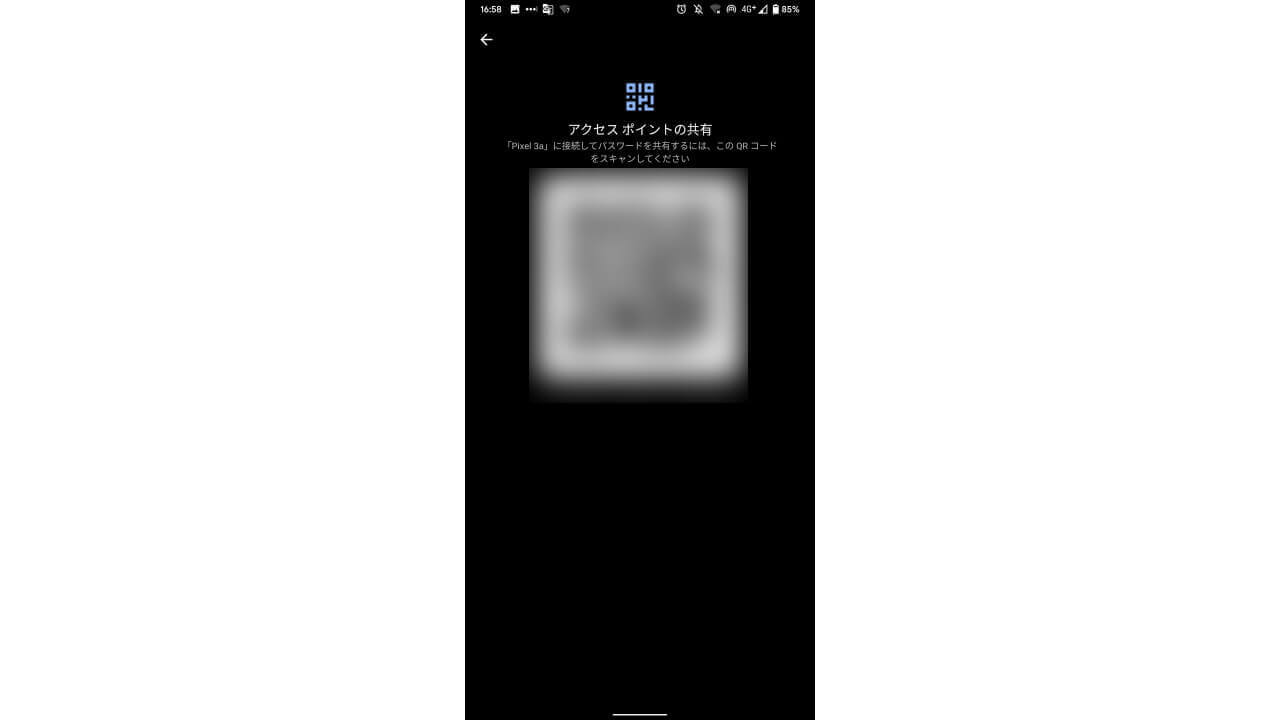今回の記事では、「Pixel 3」などの Google スマートフォンでテザリング(Wi-Fi)を利用する場合に、SSID とパスワードのテザリング情報を QR コード化して簡単に接続しやすくする方法をご紹介します。
テザリング情報を QR コード化する方法
「Pixel 3」などの Pixel スマートフォンは、Wi-Fi 電波を利用するテザリング時にテザリング情報を QR コード化する機能がデフォルトで実装されています。
利用方法は、簡単です。まず、Android 設定から[ネットワークとインターネット]→[アクセスポイントとテザリング]→[Wi-Fi アクセスポイント]へと進みます。
[Wi-Fi アクセスポイント]ページを開いたら、右上のスイッチを ON にして、テザリングを開始します。そして、その直下にある[アクセスポイント名]項目の右端にある QR コードアイコンをタッチし、[本人確認]認証を行います。
すると、QR コードが表示されます。あとは接続するスマートフォンやタブレットで「Google レンズ」などの QR コード読み取りアプリを起動して、QR コードを読み取るだけです。
この方法であれば、いちいち Wi-Fi 電波を探してパスワードを入力する必要がないので便利です。是非活用してみてください。